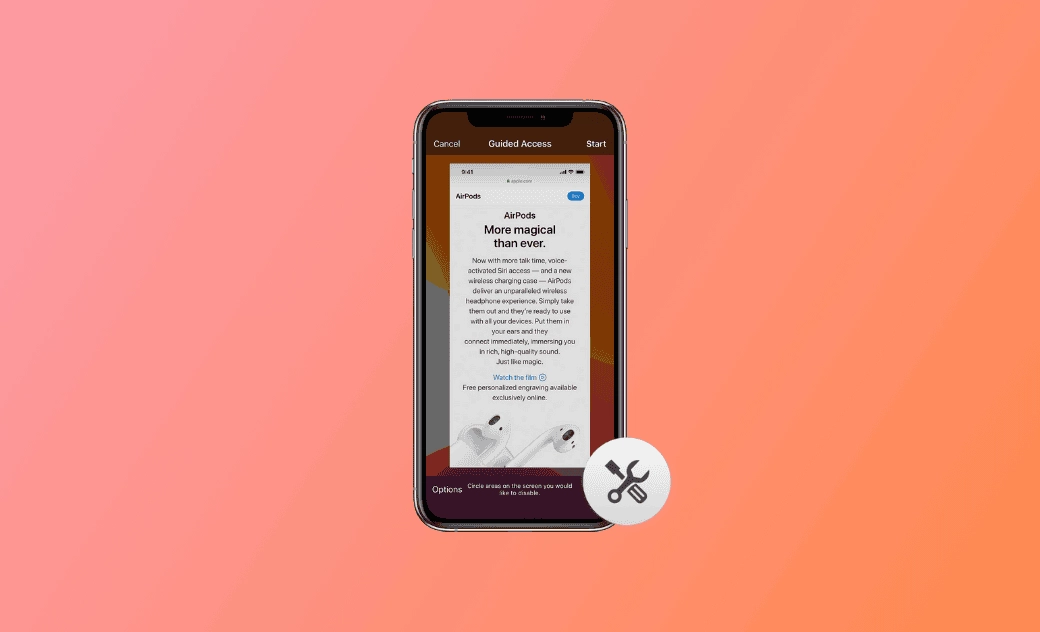Cause e soluzioni per l'iPhone bloccato in Accesso Guidato
Questo articolo vi spiegherà prima cos'è l'Accesso Guidato e poi vi insegnerà come uscire dall'Accesso Guidato quando siete bloccati.
Siete preoccupati per il problema "iPhone bloccato in Accesso guidato"?
Rilassatevi! In questo post troverete 6 soluzioni utili per risolvere il problema dell'impossibilità di uscire da Accesso Guidato. Continuate a leggere la guida passo-passo.
Che cos'è l'Accesso guidato su iPhone/iPad?
L'accesso guidato è una funzione dell'iPhone/iPad che consente agli utenti di limitare il proprio iPhone/iPad a una singola app con un'impostazione temporale temporanea.
È molto comodo se si affida l'iPhone/iPad a un bambino e si vogliono impostare delle restrizioni o evitare che venga toccato.
Con questa funzione è possibile controllare facilmente quali funzioni dell'applicazione sono disponibili con l'Accesso guidato, come il pulsante laterale, i pulsanti del volume, il movimento, le tastiere software e il tocco. È anche possibile impostare un limite di tempo per l'Accesso Guidato (il valore massimo è 23h/59min).
Come risolvere il problema dell'iPhone bloccato nell'Accesso Guidato
Anche se l'Accesso Guidato è comodo, può bloccarsi a causa del software dell'iPhone non aggiornato, della vecchia versione di iOS, di problemi di iOS, ecc.
È importante dotarsi delle competenze necessarie per risolvere i problemi di iPhone/iPad bloccati in Accesso Guidato. In totale, di seguito troverete 6 metodi utili. Iniziamo!
Fare triplo clic sul pulsante laterale per uscire
La prima e più semplice soluzione per risolvere il problema dell'iPhone bloccato in Accesso guidato consiste nel fare triplo clic sul pulsante laterale per uscire, come quando si avvia Accesso guidato.
Ecco come fare
- Fare triplo click sul pulsante Laterale/Stato di stop/riattiva.
- Selezionate Accesso Guidato se c'è più di una scelta rapida di accessibilità con triplo click.
- Immettere il codice di accesso, se richiesto.
- Fare clic su Fine nell'angolo in alto a sinistra.
Abilita il pulsante laterale e la scorciatoia per l'accessibilità
I motivi principali per cui "l'iPhone bloccato in Accesso Guidato non funziona con il triplo click" sono: Il pulsante laterale o il pulsante di sospensione/riattivazione sono stati disattivati nelle opzioni di Accesso guidato, la scorciatoia di accessibilità è disattivata o l'Accesso guidato non ha raggiunto il limite di tempo.
- Nel caso in cui sia stato disabilitato il pulsante laterale/Home:
Aspettate che l'iPhone si spenga e poi attivate il pulsante laterale/casa dopo il riavvio, oppure passate ad altre soluzioni.
Ecco come attivare il pulsante laterale in Accesso guidato.
Fare triplo click sul Tasto laterale >Toccare Opzioni nell'angolo in basso a sinistra>Attivare il Tasto laterale.
- Nel caso in cui l'abbreviazione per l'accessibilità sia disabilitata:
Andare su Impostazioni> Accessibilità>Accesso alla guida>Attivare la Abbreviazioni di accessibilità.
Riparare l'iPhone bloccato in Accesso Guidato con BuhoRepair
Cercate un modo più semplice e affidabile per uscire dal blocco di Accesso Guidato? BuhoRepair è qui per aiutarvi. È dedicato ad aiutare gli utenti di iPhone a risolvere i problemi del sistema iOS. Questo strumento di riparazione per iPhone vi aiuterà a uscire dalla schermata di Accesso guidato bloccata.
Ecco come risolvere il problema "iPhone bloccato in Accesso Guidato" utilizzando BuhoRepair:
- Scaricare gratuitamente, installare e lanciare BuhoRepair.
- Collegare l'iPhone al computer tramite un cavo USB.
- Cliccate su Ripara ora sotto Riparazione del sistema.
- Selezionare Riparazione standard>Ripara ora.
- Seguite le istruzioni sullo schermo per completare il processo di riparazione.
Riavvio forzato dell'iPhone
Se è stata disattivata la scorciatoia per l'accessibilità, non è possibile utilizzare la scorciatoia per l'accessibilità con un triplo clic per uscire da Accesso guidato.
Provate a riavviare forzatamente l'iPhone. Le modalità di riavvio forzato dell'iPhone variano a seconda dei modelli:
- Per iPhone 8 o successivi:
Premere e rilasciare rapidamente il pulsante Volume su, premere e rilasciare rapidamente il pulsante Volume giù, quindi tenere premuto il pulsante Laterale. Quando appare il logo Apple, rilasciare il pulsante laterale.
- iPhone 7 o iPhone 7 Plus:
Tenere premuto contemporaneamente il pulsante Stato di stop/riattiva e il pulsante Volume giù. Quando appare il logo Apple, rilasciare entrambi i pulsanti.
- iPhone 6s o iPhone SE (1a generazione):
Tenere premuto contemporaneamente il pulsante Stato di stop/riattivare e il pulsante Home. Quando appare il logo Apple, rilasciare entrambi i pulsanti.
Risoluzione dell'iPhone bloccato nell'accesso guidato tramite la modalità smarrita
Un altro modo intelligente per uscire dalla schermata di Accesso guidato è quello di contrassegnare l'iPhone come perso utilizzando icloud.com. In questo modo è possibile accedere nuovamente all'iPhone con il codice di accesso.
Ecco come sbloccare l'Accesso guidato su iPhone tramite la Modalità smarrito:
- Andate su icloud.com.
- Accedere con il proprio ID Apple.
- Trovate e fate clic su Dov'è.
- Fate clic sull'icona del vostro iPhone>Contrassegna come smarrito.
Utilizzare iTunes/Finder per ripristinare l'iPhone
Il modo migliore per risolvere il problema dell'iPhone bloccato in Accesso guidato è ripristinare l'iPhone con iTunes/Finder.
Dopo il ripristino, sarete in grado di accedere al vostro iPhone. Tuttavia, vale la pena notare che questo metodo causa la perdita di dati. È meglio eseguire prima il backup dei dati importanti.
Ecco come ripristinare l'iPhone con iTunes/Finder
- Collegate l'iPhone al computer tramite un cavo USB.
- Aprite iTunes/Finder.
- Immettere il codice di accesso se richiesto.
- Fate clic su Ripristina iPhone.
- Attendete il completamento del processo di ripristino. Una volta completato, configurate il vostro iPhone.
Conclusioni
Dopo aver completato questo articolo, vi è chiaro come uscire da Accesso Guidato quando si blocca?
Risolvete subito il problema dell'iPhone bloccato in Accesso guidato!
FAQs
Come risolvere il problema di Accesso guidato non funzionante sull'app o sul sito web?
Se l'Accesso guidato non funziona sull'app o sul sito web, potrebbe essere limitato dai limiti giornalieri dell'app.
Accedere a Impostazioni>Tempo di utilizzo dello schermo>Limiti app>Cliccare su Tutte le categorie di app>Elimina.
Come impostare un codice di accesso o Face ID per terminare l'Accesso Guidato?
Impostare un codice di accesso per terminare l'Accesso guidato:
Accedere a Impostazioni>Accessibilità>Accesso guidato>Impostazioni codice di accesso>Impostare codice di accesso guidato>Inserire codice di accesso>Reinserire codice di accesso.
Impostare Face ID per terminare l'Accesso guidato:
Accedere a Impostazioni>Accessibilità>Accesso guidato>Impostazioni codice di accesso>Accendere Face ID.
Come impostare un limite di tempo per l'Accesso guidato?
- Fare triplo click sul tasto laterale per accedere all'Accesso guidato.
- Fare clic su Opzioni>Accensione di Tempo di utilizzo.
- Impostare un limite di tempo.
- Accedere a Impostazioni> Accessibilità>Accesso guidato>Tempo di utilizzo> Impostare le modalità di allarme - Sonoro/Vocale.